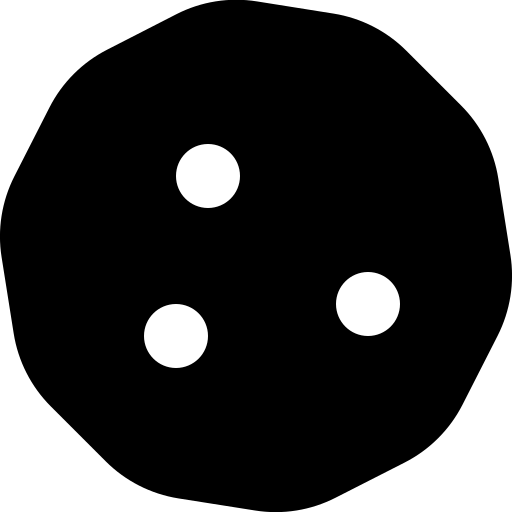Odoo bietet Ihnen viele Möglichkeiten, Ihre Aktivitäten übersichtlich zu ordnen und zu erledigen. Dennoch ist vielen nicht klar, wie sie Odoo Aktivitäten wirkungsvoll in ihren Alltag integrieren können.
Wie finde ich meine Aktivitäten?
Über das Menü "Aktivitäten", welches Sie oben rechts gekennzeichnet durch ein Uhr-Symbol finden, können Sie überall in Odoo auf Ihre angelegten Aktivitäten zugreifen und diese verwalten. Dafür müssen Sie die Uhr einmal anklicken und anschließend einfach in dem ausgeklappten Fenster die gesuchte, app-spezifische Aktivität auswählen.
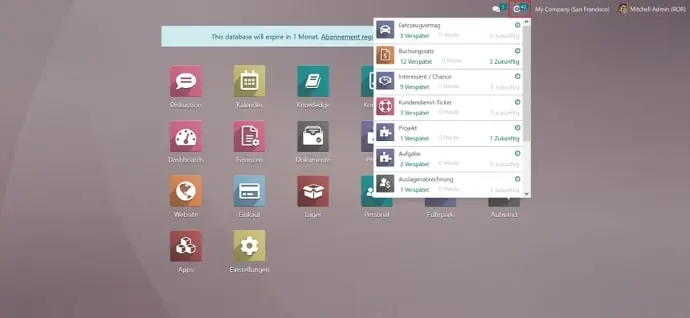
Aktivitäten Anlegen
Variante 1
Aktivitäten können in einer Vielzahl von Odoo Apps erstellt und genutzt werden. Im Folgenden wird als Beispiel eine Aufgabe in der App „Projekt“ geöffnet. Auf der rechten Seite im Chatter finden Sie das Menü „Aktivitäten“, welches angeklickt werden muss. Dieses öffnet eine Übersicht für die Erstellung einer neuen Aktivität. In dieser Ansicht kann man nun einen Titel für die neue Aktivität hinzufügen, das Auswahlfeld „Aktivitätstyp“, die Fälligkeit, die zugewiesene Person und ggf. Notizen anpassen. Diese grundlegende Funktion über den Chatter ist in jeder App, welche Aktivitäten verwendet, identisch.
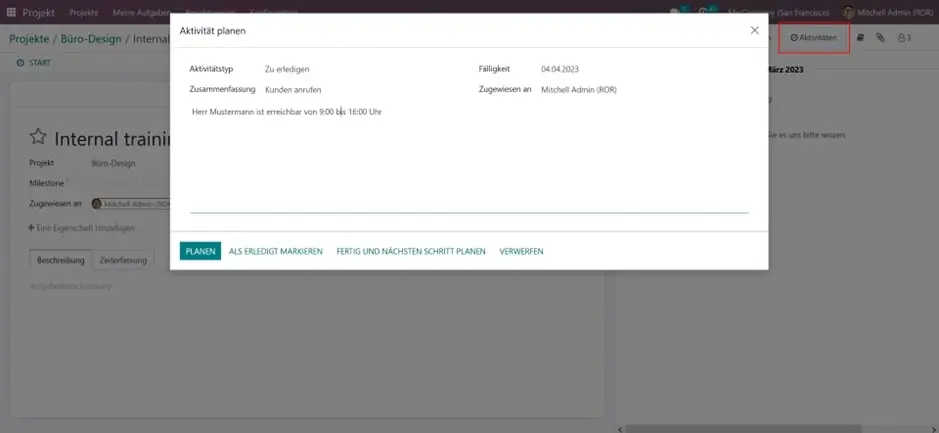
Variante 2
Eine Alternative wird über das Uhr-Symbol in der Aufgabenansicht bei der Erstellung einer Aktivität für eine einzelne Aufgabe angeboten.
Möchten Sie eine Aktivität für ein ganzes Projekt anlegen? In der Projektansicht für ein ganzes Projekt finden Sie dieses Symbol ebenfalls.
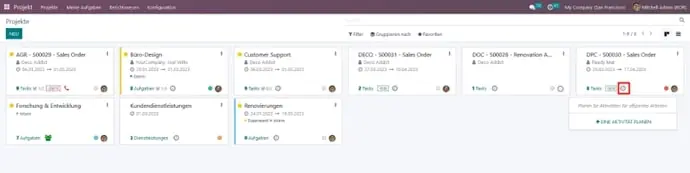
Durch das Ausklappen des Uhr-Symbols wird der Button „+ Eine Aktivität Planen“ nun sichtbar und kann betätigt werden.
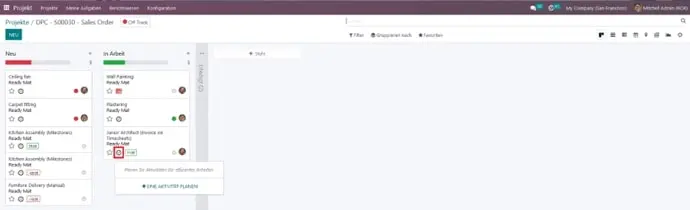
Aktivitäten abschließen
Neben den Funktionen ein Dokument in eine Aktivität hochzuladen und der Möglichkeit, diese nachträglich zu bearbeiten, kann man Aktivitäten natürlich auch abschließen. Dafür gibt es in Odoo zwei Möglichkeiten, eine Aktivität über einen Button als erledigt zu markieren oder über einen anderen Button diese abzubrechen.
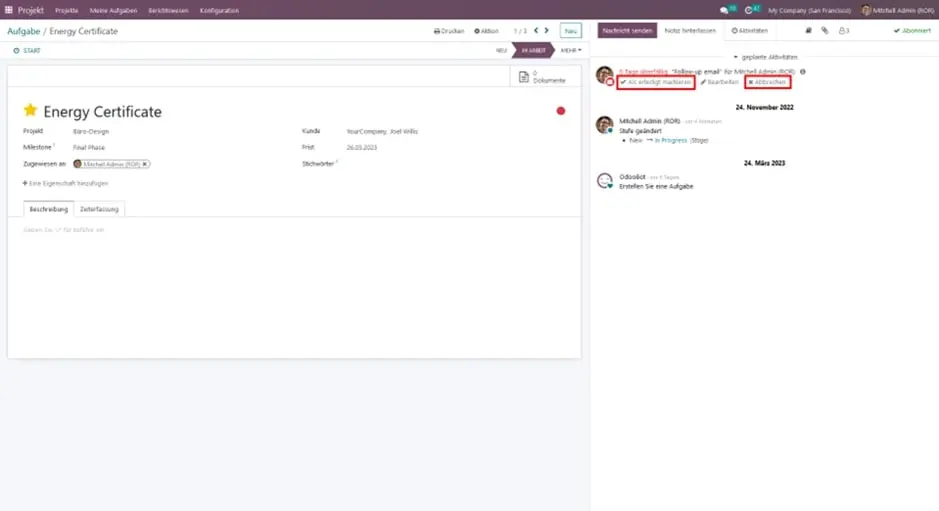
Sofern der Nutzer die Aktivität als erledigt markiert, öffnet sich eine neue Anzeige, in der diese mit optionaler Feedback Eingabe abgeschlossen werden kann und automatisch im Chatter dokumentiert wird. In diesem Menü ist es ebenfalls möglich, mit dem Abschluss der alten Aktivitäten direkt eine neue zu planen. Der Button „Abbrechen“ löscht die Aktivität restlos, ohne eine Dokumentation im Chatter zu hinterlassen.
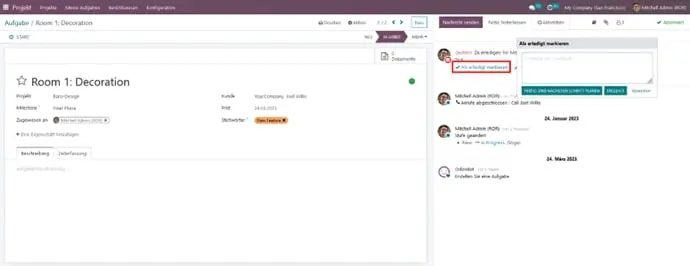
Jetzt kostenlose Odoo Beratung anfordern!
Rufen Sie uns an unter 03831 44557 0 oder nutzen Sie das Kontaktformular.